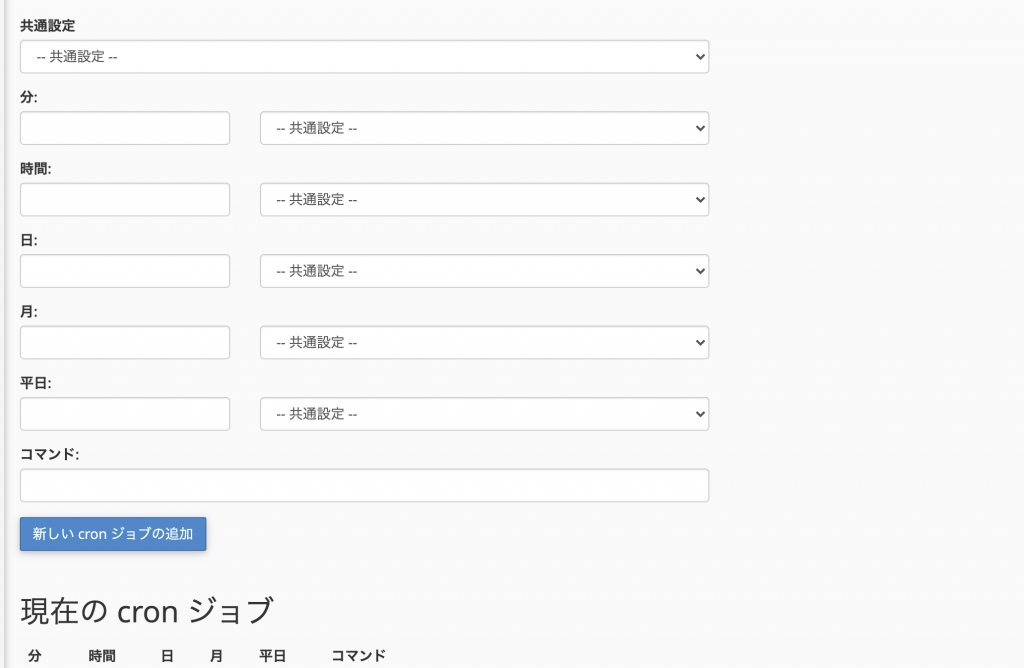
ここでは当サイトで販売しているアダルト動画取得投稿ツールを自動で動かす方法を解説します。
前提条件としては
・対応済みツールであること(現在Atypeライフ)以外は対応しています。
*エログライフは近々またアップデート予定ですが、基本的なやり方は同じです。
・動作確認済みサーバーはmixhost
です。
一応ツールのダッシュボードにも書いてありますがこちらで詳しく見ていきたいと思います。
mixhostのcron設定手順
まずはmixhostの管理画面にログインし、左メニューから「cPanelにログイン」をクリックします。

下にスクロールしていき、「詳細」にある「cronジョブ」をクリックします。

「共通設定」より、ツールを動かす時間間隔を選択します。
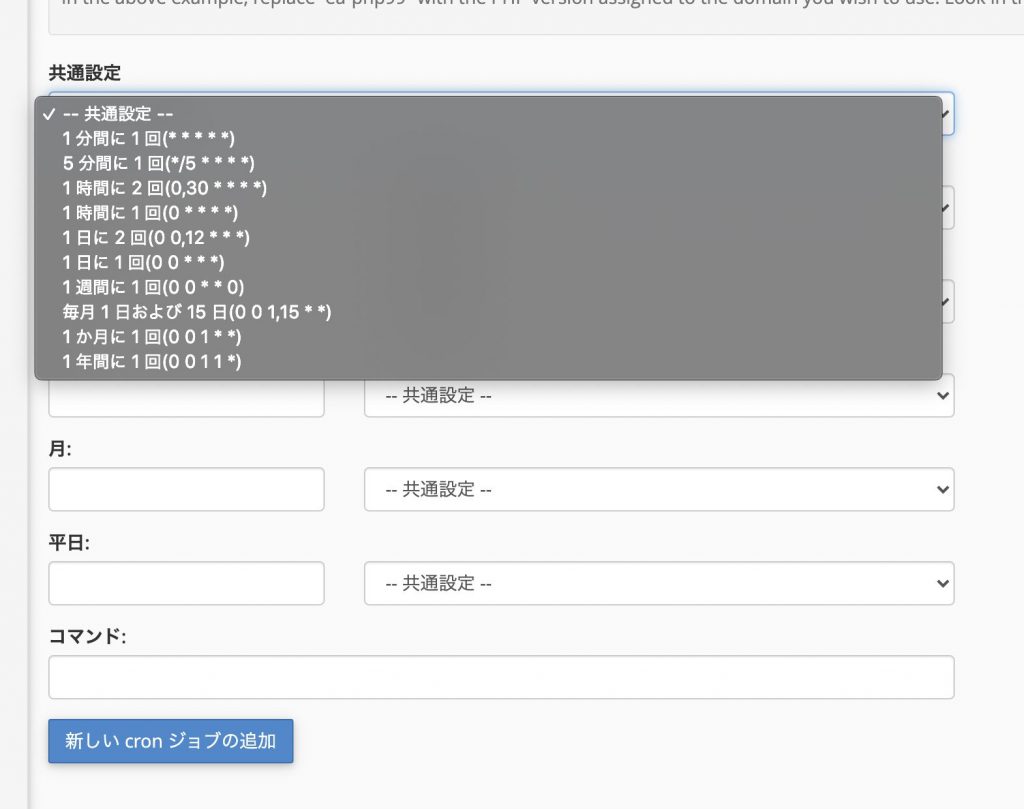
あまり短時間で動かしても、自分が設定画面で設定した取得条件に当てはまるものがなければ取得できないので1日に1、2回とかで良いかと思います。
その他項目は自動で設定され、デフォルト設定だと1日2回だと0時と12時になっていますがこれも好きな時間に変更できます。

最後にコマンド部分に、ツールのダッシュボードにも表示されている文字列をコピペします。

こちらにも表記しました↓
/usr/local/bin/ea-php72 /home/ユーザー名/public_html/サイトURL/wp-content/plugins/ltaffiliate-fanza-life/post_ex.php
こちらの赤色のユーザー名部分を、ミックスホストの自分のユーザー名(cPanel右上に表示されています)

に変更します。
そしてサイトURL部分に、ツールをインストールした自分のサイトのURLを入れます。
*https://abc.com/の場合、最初のhttpsなどを除いたabc.comのみでOK

こんな感じになります。
ちなみに、plugins/のあとは、FANZAライフなら「ltaffiliate-fanza-life」となり、DUGAライフなら「ltaffiliate-duga-life」となります。
最後に新しい「cronジョブを追加」ボタンを押すと下の現在のcronジョブのところに追加されます。
時間など変更したくなったら編集したり、止めたくなったら削除すれば止まります。

以上で動作します。
また、cron電子メールを登録すれば、動作が実行された際にメールが送られて来るので何かエラーがあった場合など気が付きやすいです。
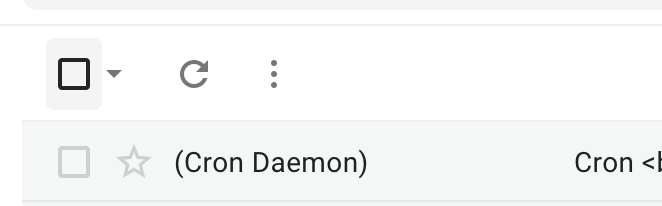
もしこれでもできないという人は
・手動では取得できてるか?
・見落としやコピペミスはないか?
・設定条件は正しいか?
などを見直し見てみてください。
*ツールの性質上、取得しないということはもうその条件に当てはまる記事は取得しきったということなので、定期的にツール管理画面をチェックして、キーワードや取得開始位置、ソートの選択などは変更したりする必要があります。





